Bluetoothで接続できるオススメのメカニカルキーボードが知りたい!
有線だとメカニカルキーボードを接続するのがめんどくさい・・・
スマホやタブレットでもBluetoothでメカニカルキーボードを接続したい!
有線のメカニカルキーボードは、いちいち線を繋げるので、めんどくさいですよね...。
メカニカルキーボードをBluetoothで接続して、場所を気にせずタイピングしたいと思っている方は多いでしょう!
Bluetoothならスマホやタブレットでも使えるので、さまざまな環境で使用できます。
また、Bluetoothで接続できるメカニカルキーボードは、複数のデバイスを登録して簡単に切り替えられます。
そこで、今回はBluetoothで接続できるオススメのメカニカルキーボードを紹介したいと思います!
使用する環境やメカニカルキーボードの種類で分けて紹介しています。
あなたが使いたい環境にピッタリと合った、メカニカルキーボードがきっと見つかります♪
Bluetooth接続できるオススメのメカニカルキーボード
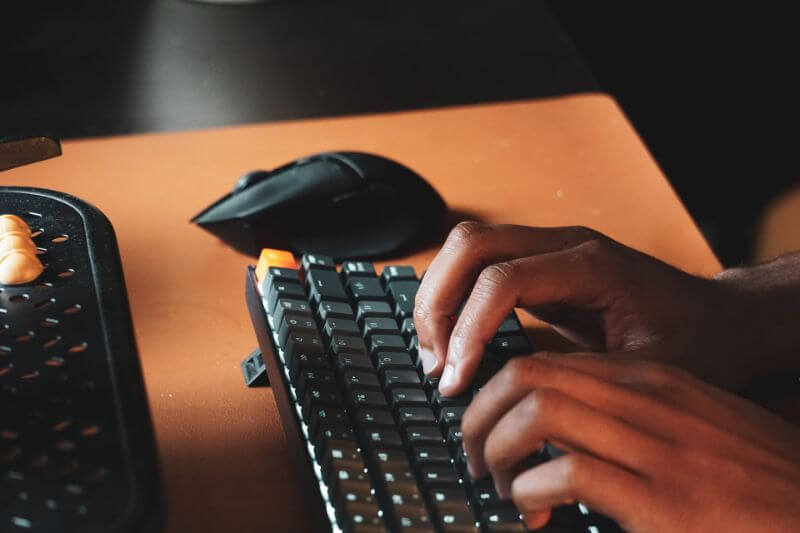
Bluetooth接続できるオススメのメカニカルキーボードを紹介していきます!
4つのカテゴリーで分けて紹介しているので、気になるところをチェックしてみてください♪
それぞれ特徴があるので、自分の環境にあったメカニカルキーボードを選んでみましょう!
ゲーミングメカニカルキーボード

Bluetoothで接続ができるゲーミングメカニカルキーボードを3つ紹介します!
- Logicool G ゲーミングキーボード G913-TKL-LNBK
- Corsair K63 ゲーミングキーボード KB431 CH-9145030-JP
- Razer ゲーミングキーボード ワイヤレス BlackWidow V3 Mini HyperSpeed
ゲーミングキーボードは、キーを押してから入力されるまでの反応が速かったり、複数キーを同時に押してもすべて入力されたり、ゲームをプレイする上で便利な機能が搭載されています。


Logicool G ゲーミングキーボード G913-TKL-LNBK


| メーカー・ブランド | Logicool |
|---|---|
| 接続方式 | Bluetooth・LIGHTSPEED USBレシーバー・USB接続(有線) |
| 軸 | リニア(赤軸) タクタイル(茶軸) クリッキー(青軸) 3つから選択可能 |
| アクチュエーションポイント | 1.5mm(キーを押して反応するまでの距離) |
| サイズ | テンキーレス |
| 配列 | 日本語配列 |
| バックライト | 1680万色カスタマイズ |
| 重量 | 810g |
Logicool(ロジクール)から発売されている、Bluetooth接続ができるゲーミングメカニカルキーボードです。
Bluetooth接続に対応していて、デバイス2台と同時接続が可能です。
また、Bluetooth以外にもUSBレシーバーを使用して、有線より速いLIGHTSPEEDで無線接続ができます。
充電がないときは、USBの有線接続で充電しながら使えるので便利です。
そして、最も特徴的なのが、メカニカルキーボードなのに薄い!
メカニカルキーボードは、構造上厚くなってしまうのですが、Logicool独自の薄型スイッチのおかげで薄いメカニカルキーボードを実現しています。
また、G913-TKL-LNBKはコンパクトなゲーミングメカニカルキーボードなので、マウス操作もしやすく仕事でも活躍します。
Corsair K63 ゲーミングキーボード KB431 CH-9145030-JP


| メーカー・ブランド | CORSAIR |
|---|---|
| 接続方式 | Bluetooth・2.4GHz高速ワイヤレス・USB接続(有線) |
| 軸 | Cherry MX Red(赤軸) |
| アクチュエーションポイント | 2.0mm(キーを押して反応するまでの距離) |
| サイズ | テンキーレス |
| 配列 | 日本語配列 |
| バックライト | BLUE LEDバックライト |
| 重量 | 1630g |
CORSAIR(コルセア)からから発売されている、Bluetooth接続ができるゲーミングメカニカルキーボードです。
Bluetooth接続以外にも、USBレシーバーを使った2.4GHz高速ワイヤレス接続と、USBを使用した有線接続もできます。
すべてのキーにマクロを登録できる機能や、ゲームプレイ中にWindowsキーのロック機能など、ゲームをプレイするのに便利な機能が搭載されています。
また、バックライトはカラーがブルーだけでシンプルですが、各キーに設定することもできますし、イルミネーションの設定も可能です。
軸は赤軸を使用しているので、タイピング音は小さめ。
ただ、赤軸はタイピングしたときにカチッとした感触がないので、メカニカルキーボードのカチャカチャした感覚が欲しい人は物足りないかもしれません。
さまざまな機能があって、価格は約13,000円とコスパが高いゲーミングメカニカルキーボードです。
初めてゲーミングメカニカルキーボードを買う人にもオススメ!
Razer ゲーミングキーボード ワイヤレス BlackWidow V3 Mini HyperSpeed


| メーカー・ブランド | Razer |
|---|---|
| 接続方式 | Bluetooth・2.4GHz高速ワイヤレス・USB接続(有線) |
| 軸 | Yellow Switch(銀軸タイプ) Green Switch(青軸タイプ) |
| アクチュエーションポイント | 1.9mm(キーを押して反応するまでの距離) |
| サイズ | テンキーレス |
| 配列 | 日本語配列 |
| バックライト | Razer Chroma RGB |
| 重量 | 720g |
Razerから発売されているコンパクトなゲーミングメカニカルキーボードです。
Bluetooth接続では、最大3台のデバイスを接続可能。
充電がなくなってきたら、使用中に充電できる取外し可能なUSBケーブルが付属しています。
日本語配列ですが、キーキャップの印字が英語なのでシンプルでカッコいい!
テンキーがないコンパクトなメカニカルキーボードなので、マウスの距離が近くなりマウス操作がしやすいです。
軸はYellow Switch(銀軸タイプ)とGreen Switch(青軸タイプ)の2つから選べます。
Green Switch(青軸タイプ)は、カチャカチャと気持ちがいいタイピングができますが、音が大きめです。
Yellow Switch(銀軸タイプ)は、スコスコとした静かなタイピング音で、キーストロークも浅く、楽に高速タイピングができます。
個人的には、タイピング速度が上がるYellow Switch(銀軸タイプ)がオススメ!
コンパクトキーボードは、キー配列が特殊なので、慣れるまで少し時間がかかります。
ただ、BlackWidow V3 Mini HyperSpeedメカニカルキーボードは、専用ソフトでキー配列を細かく変更できるので、自分好みのキー配列に設定可能です。
テンキーレスのメカニカルキーボード


Bluetoothで接続ができるテンキーレスのメカニカルキーボードを3つ紹介します!
- FILCO Majestouch Convertible2 メカニカルキーボード
- METIS メカニカルキーボード RK987
- EPOMAKER K870T メカニカルキーボード
テンキーレスのメカニカルキーボードは、コンパクトでデスクスペースを圧迫しません。
また、キーボードとマウスの距離が近くなるので、マウス操作も楽になります。
ただ、数字の入力が多い方は、テンキーがないと効率が悪くなってしまうので注意!
そんなときは、外付けのテンキーが便利です。
FILCO Majestouch Convertible2 メカニカルキーボード


| メーカー・ブランド | ダイヤテック |
|---|---|
| 接続方式 | Bluetooth・USB接続またはPS/2(有線) |
| 軸 | Cherry MX Red(赤軸) Cherry MX Brown(茶軸) Cherry MX Blue(青軸) Cherry MX Black(黒軸) ※上記から選択可 |
| アクチュエーションポイント | Cherry MX Red(赤軸)2.0mm Cherry MX Brown(茶軸)2.0mm Cherry MX Blue(青軸)2.2mm Cherry MX Black(黒軸)2.0mm ※(キーを押して反応するまでの距離) |
| サイズ | テンキーレス |
| 配列 | 日本語配列・英語配列の選択可 |
| バックライト | なし |
| 重量 | 980g |
FILCOから発売されている、Bluetooth接続できるテンキーレスメカニカルキーボードです。
軸・配列を選べるので、自分好みのメカニカルキーボードを選べます。
Bluetooth接続は、4台のPC・デバイスとペアリングが可能。
打鍵感(タイピングしたときの感触)が気持ちいいのでタイピングが楽しくなります。
ただ、厚みがあるのでそのまま使っていると、疲れてしまいます。
個人的には、このメカニカルキーボードを使うなら、パームレスト(手首を置くクッション)が必須です。


METIS メカニカルキーボード RK987


| メーカー | METIS |
|---|---|
| 接続方式 | Bluetooth・USB接続/Type-C(有線) |
| 軸 | 青軸 |
| アクチュエーションポイント | 2.2mm(キーを押して反応するまでの距離) |
| サイズ | テンキーレス |
| 配列 | 英語配列 |
| バックライト | LEDバックライト |
| 重量 | 600g |
METISから発売されている、Bluetooth接続できるメカニカルキーボードです。
テンキーレス&英語配列なので、よりコンパクトなメカニカルキーボードになっています。
Bluetooth接続できるメカニカルキーボードは、価格が高くなりがちですが、METISのメカニカルキーボードは約7,000円とコスパが高いです。
初めてBluetooth接続できるメカニカルキーボードを使う人にもオススメです。
ただ、注意点がひとつ!
このメカニカルキーボードは、青軸なのでタイピング音が大きいです。
職場で使用する人は、周りにうるさいと思われるので注意してください。




EPOMAKER K870T メカニカルキーボード


| メーカー | EPOMAKER |
|---|---|
| 接続方式 | Bluetooth・USB接続(有線) |
| 軸 | 黒軸 茶軸 赤軸 ※上記3つから選択可 |
| アクチュエーションポイント | 2.0mm(キーを押して反応するまでの距離) |
| サイズ | テンキーレス |
| 配列 | 英語配列 |
| バックライト | RGBバックライトシステム |
| 重量 | 847g |
EPOMAKERから発売されている、Bluetooth接続できるテンキーレスメカニカルキーボードです。
Bluetoothは最大3つのデバイスを接続できます。
とにかくキーキャップがカワイイ!
デフォルトは、白のキーキャップですが、付属品にカラーキーキャップがついてきます。
キーキャップを自分好みのカラーに変更することが可能です。
バックライトでよりキーキャップが可愛くなります♪
軸を黒・茶・赤・青の中から選べるのも嬉しいです。
とくに黒軸は、そんなに見ないので黒軸を使ってみたい人は、価格が安いEPOMAKERで試してみるのもいいと思います。
黒軸はキーが重いので、人を選びますがハマる人はハマります!




コンパクトなメカニカルキーボード


Bluetooth接続ができる、コンパクトなメカニカルキーボードを3つ紹介します。
- RK ROYAL KLUDGE RK61 メカニカルキーボード
- WENRUI メカニカルキーボード
- FILCO Majestouch MINILA-R
テンキーレスよりもさらにコンパクトなので、持ち運びにも便利!
ただ、コンパクトにするためにキー配列が特殊になっています。
慣れるまで少し時間がかかるので注意が必要です!
RK ROYAL KLUDGE RK61 メカニカルキーボード


| メーカー | RK ROYAL KLUDGE |
|---|---|
| 接続方式 | Bluetooth・2.4GHz ・USB接続/Type-C(有線) |
| 軸 | 青軸 |
| アクチュエーションポイント | 2.2mm(キーを押して反応するまでの距離) |
| サイズ | 61キー |
| 配列 | 英語配列 |
| バックライト | イエロー |
| 重量 | 790g |
RK ROYAL KLUDGEから発売されている、コンパクトなメカニカルキーボードです。
Bluetooth接続は同時3台まで可能。
英語配列なので、日本語配列よりもさらにコンパクトになっています。
キー配列に慣れれば使いやすいメカニカルキーボードなのですが、購入前に注意点がいくつかあります。
青軸なのでタイピング音は大きめです。
職場で使う場合は注意してください。
また、コンパクト&英語配列なので、最初はキーの操作をあらかじめ調べる必要があります。
同梱されている説明書が英語なので、アマゾンのレビューを見てキーの操作を参考にすれば問題ありません。
くせが強いメカニカルキーボードですが、慣れれば効率がいいタイピングが可能です。
Bluetooth接続ができるコンパクトなメカニカルキーボードを探している人は、候補に入れてみてください!
WENRUI メカニカルキーボード


| メーカー | WENRUI |
|---|---|
| 接続方式 | Bluetooth・2.4GHz ・USB接続 |
| 軸 | 赤軸 青軸 ※上記から選択可 |
| アクチュエーションポイント | 2.0mm(キーを押して反応するまでの距離) |
| サイズ | 63キー |
| 配列 | 日本語配列 |
| バックライト | RGB LEDバックライト |
| 重量 | 780g |
WENRUIから発売されているコンパクトなメカニカルキーボードです。
Bluetooth接続は、最大3台接続可能。
日本語配列なので、すんなり操作ができます。
青軸・赤軸を選択できるので、使用する環境に合わせて購入しましょう。
シンプルなメカニカルキーボードで、バランスが良くとくに大きなデメリットがありません。
あえて言うなら、キーボードの傾きが少ないので、人によっては長時間タイピングすると疲れるかもしれません。
ただ、パームレストを使用することで解決します。
価格も安く、バランスがいいメカニカルキーボードなので、サブのキーボードが欲しい人や初めてメカニカルキーボードを買う人にオススメです!
メイン機でもまったく問題がないです。
FILCO Majestouch MINILA-R


| メーカー | FILCO |
|---|---|
| 接続方式 | Bluetooth・USB接続 |
| 軸 | CHERRY MX SILENTスイッチ(静音赤軸) |
| アクチュエーションポイント | 2.0mm(キーを押して反応するまでの距離) |
| サイズ | 66キー |
| 配列 | 日本語配列 |
| バックライト | なし |
| 重量 | 1170g |
FILCOから発売されている、コンパクトなメカニカルキーボードです。
Bluetoothでは最大4台のデバイスを接続できます。
コンパクトでキー配列がよく考えられているため、タイピンがしやすいのが特徴です。
本体裏面にDPIスイッチというのがあるのですが、スイッチを変えることでキー配列を変更可能。
例えば、SW1にスイッチを変えると、「CapsLock」と「左Ctrl」を入れ換えられます。
自分の使いやすい配列にできるので、ゲームやプログラミングでも大活躍します。
軸が静音リニアスイッチなので、タイピング音は小さく、外出先でも使いやすいです。
ただ、重たいのでサイズ以上に持ち運びが大変です。
ただ、この重量が安定したタイピングを実現しているので悩ましいところ...。
個人的には、FILCO Majestouch MINILA-Rは、Bluetooth接続できるコンパクトなキーボードでは最もオススメです。


安いメカニカルキーボード


Bluetoothで接続できて、価格が安いメカニカルキーボードを3つ紹介します。
- Cross Zebra メカニカルキーボード
- G1000 ワイヤレス メカニカルキーボード
- e元素 ワイヤレス メカニカル キーボード
ずばり!5,000円~7,000円で購入できるメカニカルキーボードです。
価格は安い理由は、安価なスイッチを使っていたり、バックライトがシンプルだったりします。
価格が高いメカニカルキーボードよりは、機能が少ないですがタイピングする分には問題ありません。
僕は今のところ、安いメカニカルキーボードを購入しても初期不良などにあたったことはありません。
Cross Zebra メカニカルキーボード K87


| メーカー | Cross Zebra |
|---|---|
| 接続方式 | Bluetooth・2.4GHz高速ワイヤレス・USB接続/Type-C(有線) |
| 軸 | 青軸 赤軸 |
| アクチュエーションポイント | 2.2mm(キーを押して反応するまでの距離) |
| サイズ | テンキーレス |
| 配列 | 英語配列 |
| バックライト | 20種類RGBバックライト |
| 重量 | 980g |
Cross ZebraのBluetooth接続できるメカニカルキーボードです。
Bluetoothは最大で3台接続できます。
Bluetooth接続、全キーロールオーバー、バックライトが搭載されていて、価格が6,999円と安い!
全キーロールオーバー(キーを同時に押してもすべて反応する機能)なので、ゲームをプレイする人でも問題なく使用できます。
デザインがかなり特徴的ですが、好みのデザインだったら問題ないです。
軸は青軸と赤軸から選べるので、使用する環境に合わせて選択しましょう。
ただ、このメカニカルキーボードは、軸の交換が気軽にできるホットスワップ機能が搭載されています。
自分好みの軸にあとから交換できるので、メカニカルキーボードをカスタマイズしたい人にもオススメです。


G1000 ワイヤレス メカニカルキーボード


| メーカー | A-jazz |
|---|---|
| 接続方式 | Bluetooth・2.4GHz高速ワイヤレス・USB接続/Type-C(有線) |
| 軸 | 青軸 |
| アクチュエーションポイント | 2.0mm(キーを押して反応するまでの距離) |
| サイズ | 61キー |
| 配列 | 英語配列 |
| バックライト | RGBバックライト |
| 重量 | 760g |
A-jazzのBluetooth接続できるメカニカルキーボードです。
Bluetoothでは最大3つのデバイスを接続することができます。
61キーのコンパクトなメカニカルキーボードで、持ち運びにも便利です。
軸は青軸が採用されているので、カチャカチャとした感触でリズミカルにタイピングできます。
価格が約5,480円と安いですが、RGBバックライトも搭載されていてキレイに光ります♪
持ち運びが多い人や、コンパクトなメカニカルキーボードを試してみたい人にオススメ!
e元素 ワイヤレス メカニカルキーボード


| メーカー | e元素 |
|---|---|
| 接続方式 | Bluetooth・2.4GHz高速ワイヤレス・USB接続/Type-C(有線) |
| 軸 | 青軸 茶軸 赤軸 |
| アクチュエーションポイント | 2.2mm(キーを押して反応するまでの距離) |
| サイズ | 81キー |
| 配列 | 英語配列 |
| バックライト | RGBバックライト |
| 重量 | 950g |
e元素のBluetooth接続できるメカニカルキーボードです。
Bluetoothは、最大3台のデバイスを接続できます。
低価格のメカニカルキーボードと言ったらe元素!ってぐらい有名なメカニカルキーボードです。
カラーによって選べる軸が変わります。
Outemuの青軸・赤軸・茶軸から選ぶことができます。
使用する環境に合わせて軸を選びましょう!
バックライトは、1680万色RGBバックライトで好みの色にカスタマイズが可能です。
価格は安いですが、amazonでもポジティブなレビューが多く信頼できるメーカーです。


Bluetooth接続できるメカニカルキーボードのメリット


Bluetoothでメカニカルキーボードを接続するメリットは3つです。
- デスクの上がスッキリ!
- さまざまなデバイスでキーボードが使える!
- 持ち運びに便利!
この3つのメリットが魅力的なら、Bluetooth接続できるメカニカルキーボードを購入しても後悔しません!
デスクの上がスッキリ!
Bluetooth接続できるメカニカルキーボードは、デスクの上をスッキリさせられます。
やっぱりケーブルがないほうが、デスクの見た目がよくなります。
オシャレデスクの人は、配線をうまく見せないようにしているので、配線をキレイにしたい人は、Bluetooth接続できるメカニカルキーボードがオススメです。
さまざまなデバイスでキーボードが使える!
Bluetooth接続ができるメカニカルキーボードは、さまざまなデバイスで使用できます。
スマホやタブレットでキーボードを使いたい人は、Bluetooth接続ができるメカニカルキーボードを選ぶようにしましょう。
自宅ではデスクトップに接続して、外出先やカフェなどで作業するときは、タブレットに接続して使えます。
デバイスの切り替えも、ボタンひとつでできるメカニカルキーボードがほとんどです。
持ち運びに便利!
Bluetooth接続できるメカニカルキーボードは、ケーブルがないので持ち運びに便利です。
カフェや外出先でも、スマホやタブレットにBluetoothで接続して、キーボードを使えます。
ただ、タイピング音が大きいメカニカルキーボードを、外出先で使うときは注意してください!
Bluetooth接続できるメカニカルキーボードのデメリット


Bluetoothでメカニカルキーボードを接続するデメリットは3つです。
- 充電・電池が必要
- 接続がうまくいかないとイライラする
- 価格が高い
Bluetooth接続のメカニカルキーボードは、良いことばかりじゃありません。
Bluetooth接続のデメリットも解説していきます。
充電・電池が必要
Bluetooth接続できるメカニカルキーボードは、充電または電池が必要です。
キーボードは充電・電池の持ちがいいので、頻繁に充電したり電池を交換したりすることはありません。
ただ、そのときは突然やってきます。
電池なら予備の電池を常備しておけば問題ありませんが、充電式だと外出先でピンチになります。
接続がうまくいかないとイライラする
Bluetooth接続は、うまく接続できないことがけっこうあります。
接続してたときに切れたり、遅延があったりする不安もあります。
その点、有線で接続できるメカニカルキーボードは安定しています。
価格が高い
Bluetooth接続できるメカニカルキーボードは、有線接続できる同スペックのメカニカルキーボードよりも価格が高くなります。
例えば、ロジクールのメカニカルキーボードだと、有線なら1万円前後でも購入可能ですが、ワイヤレスになると2万円を超えてきます。
また、有線のほうがメカニカルキーボードの種類も多いので、選択肢が広がります。
Bluetooth以外でメカニカルキーボードを無線接続する方法


キーボードをワイヤレスで接続する方法は、Bluetooth以外にも「2.4GHワイヤレス接続」で接続できます。
2.4GHワイヤレス接続は、PC側にUSBレシーバーを差し、2.4GHzの電波で通信を行います。
Bluetoothが普及する前は、2.4GHワイヤレス接続が主流でした。
2.4GHワイヤレス接続なら、Bluetooth非搭載のパソコンでも使えます。
デメリットは、レシーバーがないと使えないことと、USBポートが1つ埋まってしまうことです。


メカニカルキーボードの選び方


メカニカルキーボードの選び方を解説していきます。
メカニカルキーボードを選ぶときのポイントは3つです。
- 使用する環境に合った軸を選ぶ
- キーの配列を選ぶ
- テンキーの有無・サイズを選ぶ
この3つのポイントを抑えておけば、メカニカルキーボードを選ぶときに迷わなくなります。
使用する環境に合った軸を選ぶ
どの軸を使うのかを決めましょう!
軸の決め方なのですが、どんな環境でキーボードを使うのかが重要になってきます。
自宅で使う場合は、タイピングする音に気を使う必要がありませんが、オフィスなどで使う場合は音を気にする必要があります。
代表的な赤軸・茶軸・青軸の特徴を表にしてみたので、参考にしてみてください。
| 軸 | 音の大きさ | キーの軽さ | クリック感※1 | 用途 |
|---|---|---|---|---|
| 赤軸 | ★★★(小さい) | ★★★(軽い) | × | オフィス |
| 茶軸 | ★★★(小さい) | ★★★(軽い) | △ | オフィス・ゲーム |
| 青軸 | ★★★(大きい) | ★★★(重い) | 〇 | ゲーム |
※1 キーを押して底に達したときに指に伝わる感触
僕は青軸が好みなので、自宅と職場の両方で使っています。
静かな職場ではないので、音を気にすることなく使えていますが、それでも最初は音の大きさに気を使いました(汗)
どの軸にするか迷ったら、中間の茶軸を選んでみてもいいと思います。


キーの配列を選ぶ
メカニカルキーボードを選ぶときは、キーの配列に気を付けましょう!
- 日本語配列
- 英語配列
- 独自の配列
これらを確認しておけば問題ありません。
英語配列のキーボードはカッコイイですが、日本語配列のキーボードと記号の場所などが違うので慣れるまで使いづらく感じます。
また、キーボードのサイズをコンパクトにするために、独自の配列を採用しているキーボードなどもあります。(スペースキーが小さいなど)
ネットで買うときは、間違って使いづらい配列のキーボードを買わないように注意しましょう!






テンキーの有無・サイズを選ぶ
メカニカルキーボードはテンキーがないことが多いので、必要かどうか検討しましょう。
仕事で使う場合は、テンキーを使うことが多いので必要な人は多いと思います。
キーボードを持ち運ぶことがが多い人、デスクスペースが狭い人は、テンキーがないほうがコンパクトなので使いやすいです。


まとめ
Bluetoothで接続できるメカニカルギーボードを、下記4つのカテゴリーで紹介しました。
Bluetooth接続できるメカニカルキーボードは、ケーブルがなく持ち運びするのにも便利です。
ただ、充電・電池が必要だったり、価格が高かったりするので、メリット・デメリットをちゃんと理解してから購入を検討しましょう!

























































































































